小米手机是现代人生活中不可或缺的一部分,其功能强大、性能出众,深受广大用户的喜爱,在使用过程中,有些人可能对手机语音播报这一功能感到困惑或不满意。幸运的是小米手机提供了便捷的设置选项,使用户能够自定义语音播报内容和方式。通过简单的操作,我们可以轻松更改手机语音播报,满足个性化需求,提升使用体验。接下来我们将详细介绍如何设置小米手机的语音播报选项,让您更好地掌控手机的语音提示功能。
如何设置小米手机的语音播报选项
方法如下:
1.要设置语音播报,开启【设置】。如图。
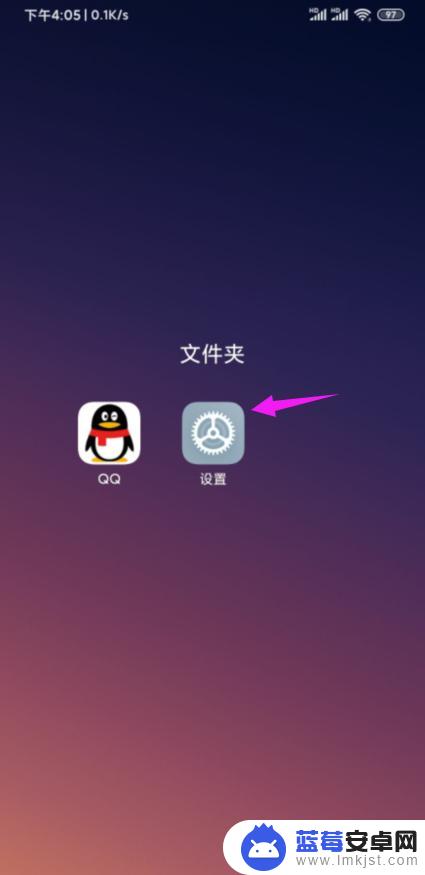
2.我们继续按开【小爱同学】,如图。
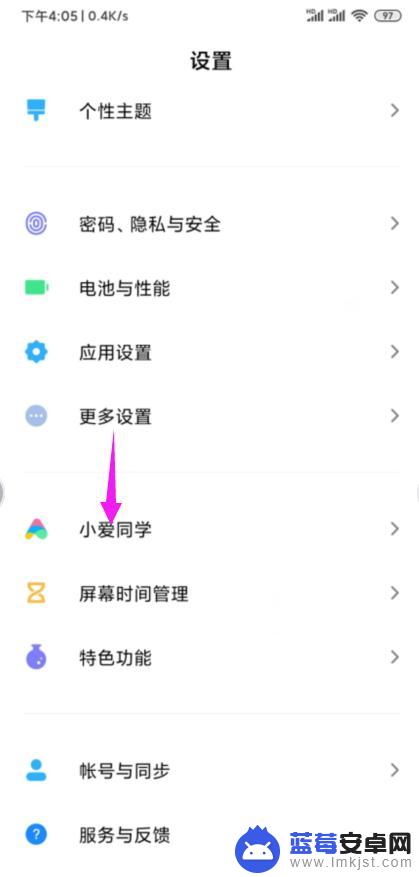
3.我们继续按开【更多】下,如图。
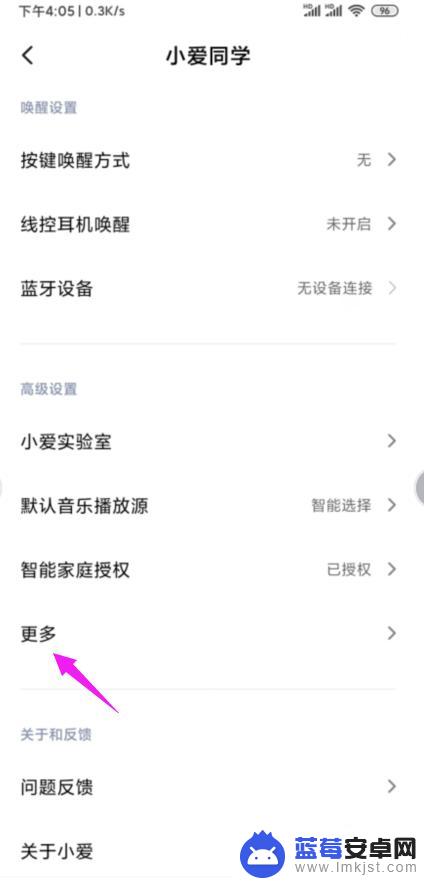
4.我们继续按开【语音播报】下,如图。
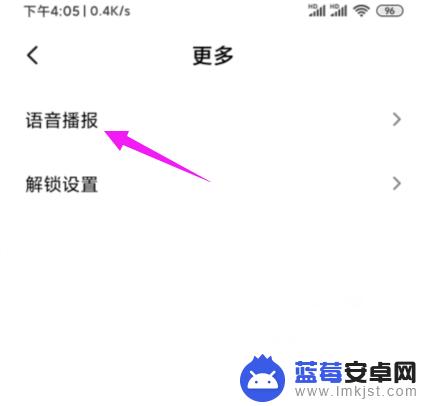
5.【更改语音播报策略】按开,如图。
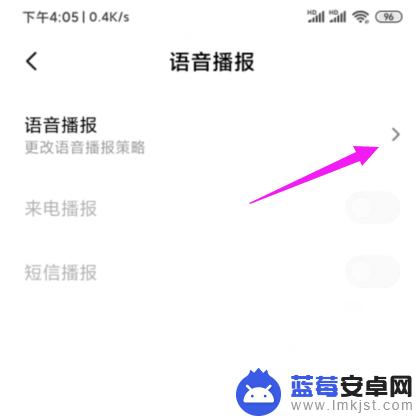
6.我们就可以按照自己的意愿设置,如图。
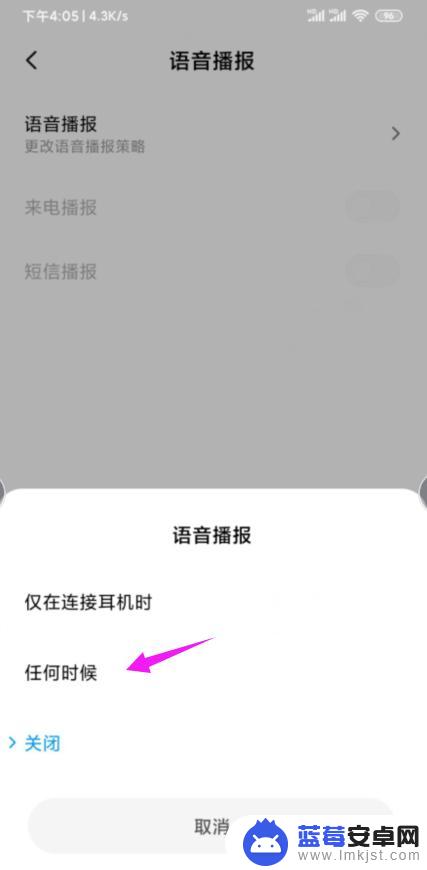
以上就是小米更改手机语音播报的方法,如果您有同样的问题,请参考小编的方法进行处理,希望这能对您有所帮助。












